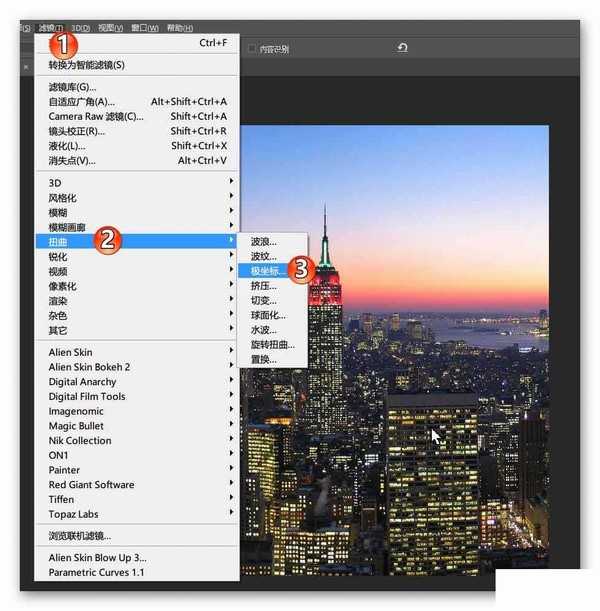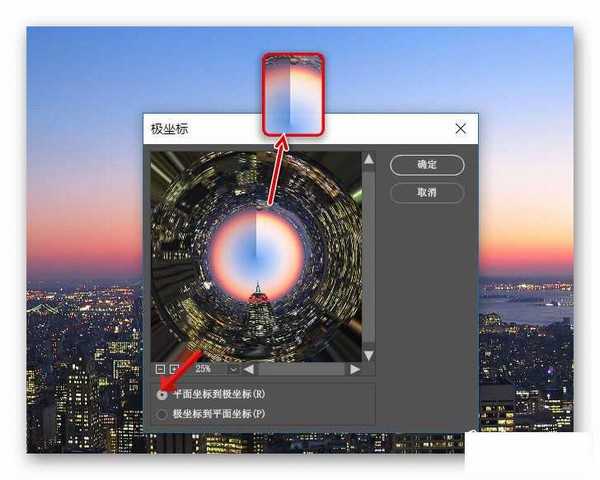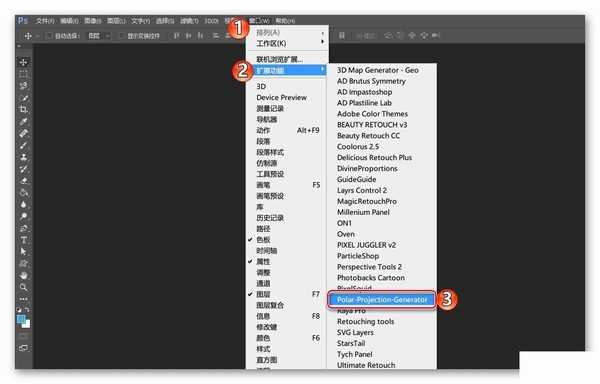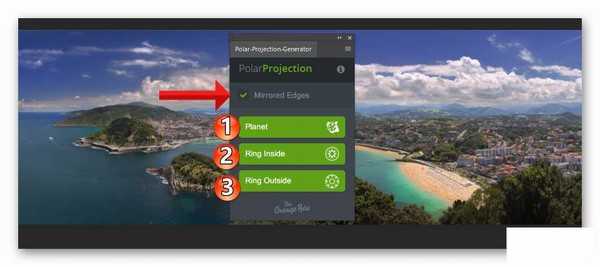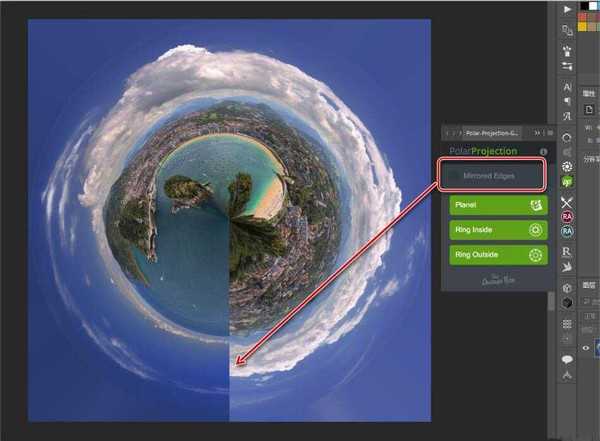版权申明:本文原创作者"阿随向前冲",感谢"阿随向前冲"的原创经验分享!
使用PS来制作极坐标效果有很多称谓、比如极坐标、比如全景效果、比如逆转空间效果。其实制作极坐标效果一共有用滤镜,用扩展插件,用AE特效,三种方法,今天就给的朋友们介绍这三种玩法,简单实用易上手,走起。
自从Adobe PS小公举更新到CC 2017之后,启动界面的极坐标设计作品就随之走俏啊,网上的教程和文章和作品什么的都有点雨后春笋的赶脚了,多的啊说它俯拾即是也不夸张呢,小编今天也来说一说的原因很简单,是这两天刚好发现一枚简单粗暴的扩展程序,一键完成,效果还不错,够得上"简单实用易上手"的懒人神器标准,顺便再提一嘴AE中的动态效果了,这个知识点在这类型文章中提的还是少之又少啊。好了,闲言少叙,赶紧上车,跑起来喽。
S小公举很火的启动封面
以下高能教程
1、滤镜大法
那么,在正式介绍本文的重点前,先来看一眼最普通也最直接的做法,即使用内置滤镜"极坐标"的方法。如下图所示,在PS中打开图片后,选择菜单栏的"滤镜>扭曲>极坐标",即可激活该功能。
操作也是很简单的了
然后,第二步也很简单了。如下图所示,只有两个选项,是平面坐标和极坐标相互转换的,那这里当然是平面坐标到极坐标了。另外,就是可以发现默认效果在拼接处有个bug,这个可以用修复画笔等方法简单处理。这里不是重点就赘述了。小伙伴们也可以撒开欢的打开PS练习起来。
2、PolarProjection扩展插件大法
首先,介绍一下扩展的安装方法,跟预设跟滤镜等都不一样哈,像这款玩转极坐标的扩展,就是可以用复制粘贴大法的,把"PolarProjection"文件夹复制到以下路径:C:\Program Files (x86)\Common Files\Adobe\CEP\extensions 。安装完之后,即可以如下图所示在PS中打开它了。
PS:如果安装后还找不到,可参考→一招解决PSCC2017无法安装扩展插件(原创文章)
同样是三步走打开它
那么,正如下图所示,扩展的面板也非常简化,有三种类型的极坐标效果可选,以及一个关于接缝处的处理功能,勾选与不勾选差别还是很大的。多说无益,四个功能键还是用看图说话的方式来理解一下,更形象易懂。
面板长这样的
正如下面两张图所示,勾选之后,极坐标特效表现更加自然,不会有明显的接缝疤痕,这也是节省了用PS内置滤镜留疤要自处理的问题,又高效了一步。
上一页12 3 下一页 阅读全文
PS,极坐标
稳了!魔兽国服回归的3条重磅消息!官宣时间再确认!
昨天有一位朋友在大神群里分享,自己亚服账号被封号之后居然弹出了国服的封号信息对话框。
这里面让他访问的是一个国服的战网网址,com.cn和后面的zh都非常明白地表明这就是国服战网。
而他在复制这个网址并且进行登录之后,确实是网易的网址,也就是我们熟悉的停服之后国服发布的暴雪游戏产品运营到期开放退款的说明。这是一件比较奇怪的事情,因为以前都没有出现这样的情况,现在突然提示跳转到国服战网的网址,是不是说明了简体中文客户端已经开始进行更新了呢?
更新动态
- 凤飞飞《我们的主题曲》飞跃制作[正版原抓WAV+CUE]
- 刘嘉亮《亮情歌2》[WAV+CUE][1G]
- 红馆40·谭咏麟《歌者恋歌浓情30年演唱会》3CD[低速原抓WAV+CUE][1.8G]
- 刘纬武《睡眠宝宝竖琴童谣 吉卜力工作室 白噪音安抚》[320K/MP3][193.25MB]
- 【轻音乐】曼托凡尼乐团《精选辑》2CD.1998[FLAC+CUE整轨]
- 邝美云《心中有爱》1989年香港DMIJP版1MTO东芝首版[WAV+CUE]
- 群星《情叹-发烧女声DSD》天籁女声发烧碟[WAV+CUE]
- 刘纬武《睡眠宝宝竖琴童谣 吉卜力工作室 白噪音安抚》[FLAC/分轨][748.03MB]
- 理想混蛋《Origin Sessions》[320K/MP3][37.47MB]
- 公馆青少年《我其实一点都不酷》[320K/MP3][78.78MB]
- 群星《情叹-发烧男声DSD》最值得珍藏的完美男声[WAV+CUE]
- 群星《国韵飘香·贵妃醉酒HQCD黑胶王》2CD[WAV]
- 卫兰《DAUGHTER》【低速原抓WAV+CUE】
- 公馆青少年《我其实一点都不酷》[FLAC/分轨][398.22MB]
- ZWEI《迟暮的花 (Explicit)》[320K/MP3][57.16MB]